Los comandos expandir todo y colapsar todo en Outlook.com nos permiten desplegar una serie de mensajes con facilidad y rapidez. Los mismo se encuentran disponibles cuando observamos los mensajes en modo conversación dentro de nuestra cuenta Outlook en Outlook.com.
A continuación vamos a hacer un repaso sobre los mismos citando ciertas características particulares e indicando cómo utilizarlos.
Aprendiendo sobre los comandos expandir todo y colapsar todo en Outlook.com
Los comandos expandir todo y colapsar todo en Outlook.com se encargan, como dijimos anteriormente, de desplegar todos los mensajes de una conversación. Por defecto, cuando ingresamos a leer un grupo de correos electrónicos pertenecientes a un intercambio mantenido con un mismo contacto, estos están contraídos. En realidad, sólo veremos desplegado el primero y/o el último leído.
Los comandos de expandir todo y colapsar todo nos permiten cerrar o abrir el contenido de todos y cada uno de estos mensajes.
Son fácilmente accesibles cuando nos encontramos leyendo los correos electrónicos. Incluye también una tecla de método abreviado, en este caso, «X»; aunque no es posible utilizarla en todos los navegadores.
Cómo utilizar los comandos expandir todo y colapsar todo
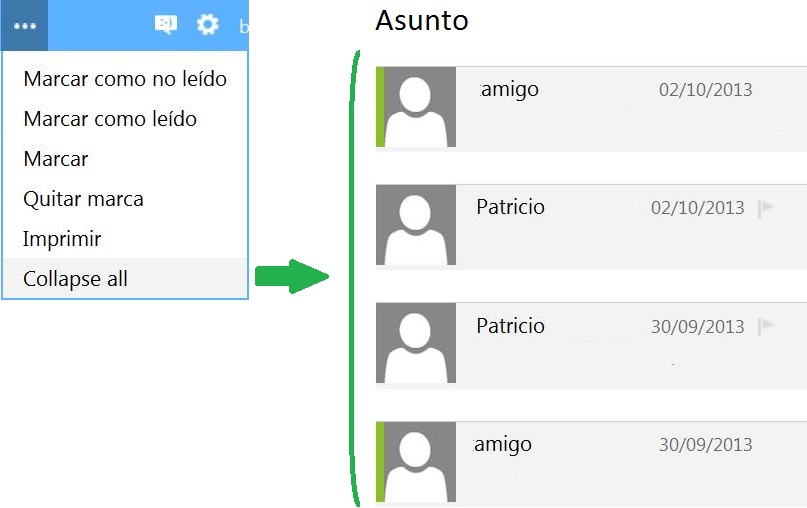 Debemos tener en cuenta que los comandos expandir todo y colapsar todo sólo funcionan cuando tenemos un grupo de mensajes. De otra manera, no surtirá efecto alguno.
Debemos tener en cuenta que los comandos expandir todo y colapsar todo sólo funcionan cuando tenemos un grupo de mensajes. De otra manera, no surtirá efecto alguno.
Para poder utilizarlo comienza a leer un grupo de mensajes que pertenezcan a una conversación. Despliega el menú con forma de puntos suspensivos en la barra superior de Outlook.com. Dentro del mismo selecciona «Expand all» o «Collapse all».
Podrás ver entonces inmediatamente el efecto de los comandos expandir todo y colapsar todo en Outlook.
